«Интернет вещей» охватывает мир так же быстро, как электрические сети в начале XX века. Дистанционным управлением обзавелись телевизоры, холодильники, духовки, микроволновые печи и даже чайники. Для включения функций вам не нужно нажимать кнопки — достаточно произнести необходимую команду вслух. Первые голосовые помощники были созданы компаниями Apple, Google и Amazon.
Но уже вскоре у них появились конкуренты в разных странах мира. Недавно в России был представлен уже второй виртуальный ассистент — подругой Алисы от Яндекса стала Маруся, созданная корпорацией Mail.ru. Она заключена в компактную колонку, которую назвали «Капсулой». Мы проверим, насколько хорошо голосовой помощник справляется со своими задачами.
Первое знакомство
Колонка действительно напоминает капсулу. Овальная форма делает ее почти незаметной — взгляд будто соскальзывает с покатого корпуса и устремляется вдаль. Устройство отлично впишется в любой интерьер — от ретро до хай-тека, от ар-деко до лофта.
МАРУСЯ и Wink — Как умная колонка КАПСУЛА управляет ТВ ? Голосовое управления приставкой
Колонка Mail.ru не стала исключением из правил. Подобно конкурентам, она покрыта плотной бархатистой тканью с двух сторон. Материя удерживается кольцами из твердого матового пластика, которые опоясывают корпус по бокам.
Вверху виднеется слегка закругленная сенсорная панель, которая чутко реагирует на прикосновения. Она окружена шестью микрофонами, которые частично перекрывают друг друга. Устройство услышит вас, откуда бы ни доносился голос — его вполне можно ставить как в углу, так и в центре комнаты. Снизу расположена только широкая подставка с шестью миниатюрными ножками.

На передней панели прямо под тканью находится кольцевой LED-индикатор. Он переливается разными цветами, мерцает и кружится, подтверждая выполнение запрограммированных действий. Сзади вы увидите гнездо для сетевого адаптера и кнопку отключения микрофона. Кстати, у блока питания проприетарный штекер, похожий на зарядные устройства старых телефонов Nokia. Спорное решение — ничто не мешало установить популярный micro-USB или современный Type-C.
Аккумулятора внутри нет — колонка предназначена исключительно для стационарной установки. Вполне возможно, что в разработке уже находятся портативные варианты с собственными батареями и ограниченным набором функций. Но они появятся в продаже только после того, как Марусей начнут пользоваться десятки тысяч людей.
Внешне все выглядит симпатично и практично. А что же внутри? Разбираемся подробнее.
Скажи мне, Маруся
После первого включения колонка поприветствует вас и попросит пройти зарегистрировать устройство онлайн. Для этого нужно скачать приложение Mail.ru и авторизоваться в аккаунте. Подойдет и профиль «ВКонтакте», но без регистрации на основном сайте доступ к некоторым функциям может быть ограничен.
Следующий шаг — подключение колонки к интернету. Просто выберите беспроводную сеть в мобильном приложении и введите пароль — процедура отнимет лишь пару минут. Все, домашняя колонка и «живущая» в ней Маруся готовы к использованию. Но зачем же в программе столько пунктов и меню? Для тонкой индивидуальной настройки.
«Ростелеком». Когда ТВ-пульт не нужен: как голосовые помощники упрощают нашу жизнь.
Вы можете выбирать, какие сервисы и сайты будут открываться по голосовой команде, как нужно реагировать на определенные события и какие устройства из умного дома можно задействовать. При внимательном изучении приложения чувствуется, что в нем оставлен большой задел на будущее — это означает, что Mail.ru планирует создавать собственную экосистему вслед за Яндексом и зарубежными конкурентами.


Чтобы обратиться к Марусе, достаточно назвать ее имя без каких-либо «окей» и «привет». Если колонка готова к восприятию команды, на передней панели вспыхивает LED-индикатор. Итак, что же может российский голосовой ассистент? Дать ответ на интересующий вас вопрос, рассказать о погоде и курсах валют, поиграть в «города», устроить викторину, перевести метры в дюймы и найти интересную информацию в интернете. По части функций Маруся не уступает Алисе или Amazon Echo.
Главное отличие заключается именно в музыкальной составляющей. Колонка совместима только с сервисом Boom, интегрированным в социальную сеть «ВКонтакте». Кстати, покупать подписку вам не придется — в комплекте с устройством вы получаете 6-месячный абонемент. Маруся отлично распознает названия треков и дает сбои только в одном случае из 20–30 запросов. Вы можете попросить ее найти плей-лист друга, включить музыку для релакса или даже составить подборку для фитнеса — проблем с поиском не возникает.
Интересно, что колонка будет работать и без подписки. Первый вариант — отдать Марусе распоряжение включить радиостанцию. Правда, ее название следует произносить максимально четко — при малейшем недоразумении помощник попытается найти информацию, а не сервис. Второй способ — подключить смартфон, ноутбук или телевизор по Bluetooth. Интересно, что в этот момент устройство воспринимает голосовые команды, тогда как Алиса отключается при беспроводной трансляции музыки.
Умная экосистема
Сама по себе колонка — красивый гаджет. По-настоящему полезной ее делает интеграция с различными сервисами. По состоянию на июль 2020 года устройство совместимо только с «ВКонтакте», Boom и поиском Mail.ru. Чуть позже обещают «подтянуться» онлайн-кинотеатр Okko, служба доставки Delivery Club и такси «Ситимобил». Впрочем, по примеру конкурентов мы знаем, что в случае успеха этим дело не ограничится.
Сегодня колонка не может работать центром управления умным домом. Но ей все же подвластны некоторые виды техники. Маруся способна отдавать команды чайникам, мультиваркам, бойлерам и другим устройствам Redmond. Для этого вам потребуется установить мобильные приложения Ready for Sky и R4S Gateway.
Кроме того, колонка совместима с некоторыми услугами «Ростелекома» — пока только с цифровым телевидением и голосовой связью. Чуть позже к ней могут подключить сигнализации, камеры и другие компоненты системы безопасности.
При синхронизации со смартфоном колонка послужит гарнитурой громкой связи, позволяющей общаться с максимальным комфортом. Она может отправлять вызовы и в автономном режиме — для этого нужно авторизоваться в вашем профиле «ВКонтакте» и активировать соответствующую функцию.
Восприятие и воспроизведение
Насколько хорошо умный помощник понимает ваши команды? Чтобы узнать это, мы провели серию тестов. При минимальном фоновом шуме расстояние почти не имеет значения — ошибки отсутствуют на дистанции от одного до пяти метров. Если в комнате разговаривают несколько человек, нужно приготовиться к тому, что умный помощник попросит повторить запрос в 2–3 случаях из 10.
А вот при работе вентилятора, кондиционера, электрочайника или стиральной машины команду нужно подавать на расстоянии до метра лицом к колонке. Дела с отсечением фонового шума пока обстоят намного хуже, чем у Google или Apple. Будем надеяться, что эту проблему решат при обновлении прошивки.
В вашем распоряжении есть и альтернативный способ управления — не зря ведь сверху установлена сенсорная панель. Сегодня она распознает пять команд:
• движение по кругу меняет уровень громкости
• свайпы вправо и влево переключают треки
• одинарное касание останавливает музыку или отменяет текущее действие
• двукратное прикосновение вновь запускает аудио
• тройное касание активирует и отключает Bluetooth
А еще разработчики ввели интересную «фишку» — при легком поглаживании колонка начинает мурчать. Особой пользы в этом нет, но настроение поднимается за считанные секунды!

В ходе тестов обнаружились еще несколько особенностей. В отличие от Алисы и Siri, Маруся не умеет поддерживать долгие беседы. Каждый запрос нужно начинать с ее имени, иначе устройство остается безмолвным. Но есть и приятный момент. Голосовой помощник ведет себя очень вежливо, шутит в рамках приличий и предоставляет только полезную информацию.
А что насчет звука? Внутри установлена двухполосная аудиосистема, которая дополнена большим пассивным излучателем. Этого вполне достаточно, чтобы воспроизводить все ноты музыкальных композиций и любые нюансы человеческого голоса. Басы ощутимы, но они не забивают остальные частоты. «Верхи» умеренно звонкие, без излишнего дребезжания.
Акцент сделан именно на средние частоты, в которые входят гитары, вокал и духовые инструменты. В целом колонка воспроизводит отличный музыкальный фон, но ждать от нее превосходной детализации звука не стоит.
В активах умной колонки «Капсула» Mail.ru множество преимуществ — компактные размеры, модный дизайн, отличное распознавание голосовых команд, богатый набор функций и подчеркнуто вежливое обращение к пользователю. Из минусов можно отметить только короткий список совместимых сервисов. Однако по примеру конкурентов мы знаем, что вакантные места заполняются очень быстро — уже через несколько месяцев вы сможете заказывать еду, вызывать такси и искать фильмы онлайн с помощью колонки.
Источник: blog.eldorado.ru
Распаковка умной колонки Капсула от Mail.ru Group
Искусственный интеллект давно уже помогает нам во многих делах — мы строим маршруты домой и на работу, узнаем прогноз погоды, слушаем музыку на основе своих предпочтений и много чего еще. Сейчас в квартирах у многих есть хотя бы одна составляющая “умного дома” — розетка, голосовое управление телевизором, датчики на окнах и дверях и так далее. В 2018 году была представлена умная колонка с голосовым управлением от Яндекса, она понравилась многим и заняла свое место в системе современных квартир.
Почти спустя 2 года Mail.ru Group готов к выпуску и продаже умной колонки Капсула с дружелюбным голосовым помощником по имени Маруся внутри. Она тоже умеет многое — управлять умным домом, ставить музыку и видео, сообщать последние новости, рассказывать сказки ребенку и звонить вашим друзьям и знакомым. Также в ней есть несколько фишек — например, ночной режим звучания и поддержка RFID-карточек для управления.
Сегодня к нам в руки попал один из первых экземпляров Капсулы, и сначала мы займемся ее распаковкой, чтобы показать вам, что ждет вас на первых шагах после покупки.
Сейчас на Капсулу открыт предзаказ на официальном сайте устройства, стоимость ее начинается от 6 990 рублей. Цветовых решений два — черное и белое.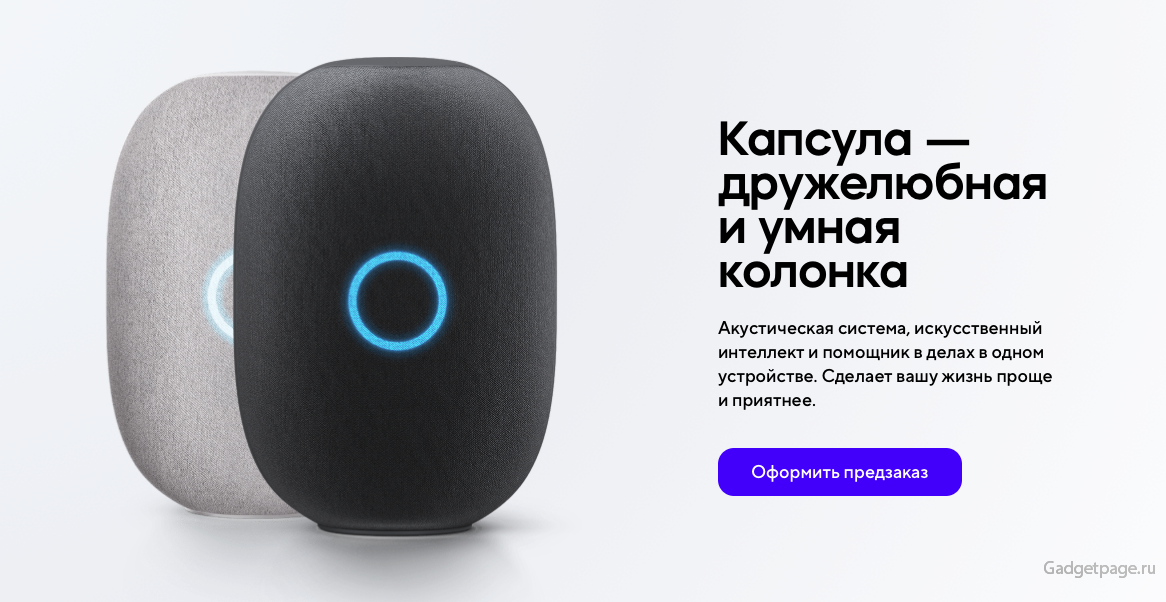
Колонка поставляется в прямоугольной коробке белого цвета, оформление которой очень лаконичное. Но сверху на коробке есть картонная упаковка-обложка с описанием Капсулы. По периметру перечислены характеристики и возможности, есть изображение самой колонки и примеры запросов для голосового помощника Маруси. Размеры коробки 35,5х19х14 см.

Уже на входе, так сказать, мы видим, что можно ожидать от устройства, и это хорошо, поскольку принять решение о покупке можно увидев какую-либо отличительную деталь в характеристиках.
Снимаем обложку и открываем белоснежную коробку с лаконичной надписью Капсула и серийным номером устройства сбоку — посмотрим, что есть внутри. Коробка по своей конструкции схожа с коробкой от айфона, нижнюю её часть нужно буквально вытрясти из крышки, закрыта очень плотно.
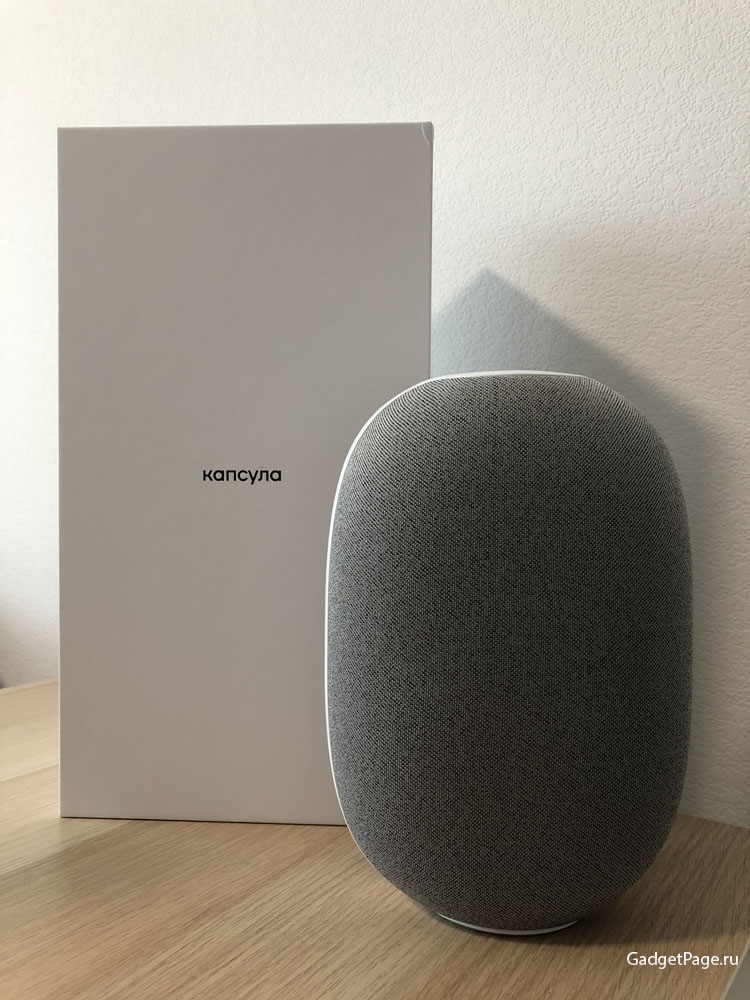
Внутри колонка Капсула в тканевом чехле, инструкция, приветственные карточки и сетевой адаптер. Все сделано из очень качественным материалов, приятных на ощупь.
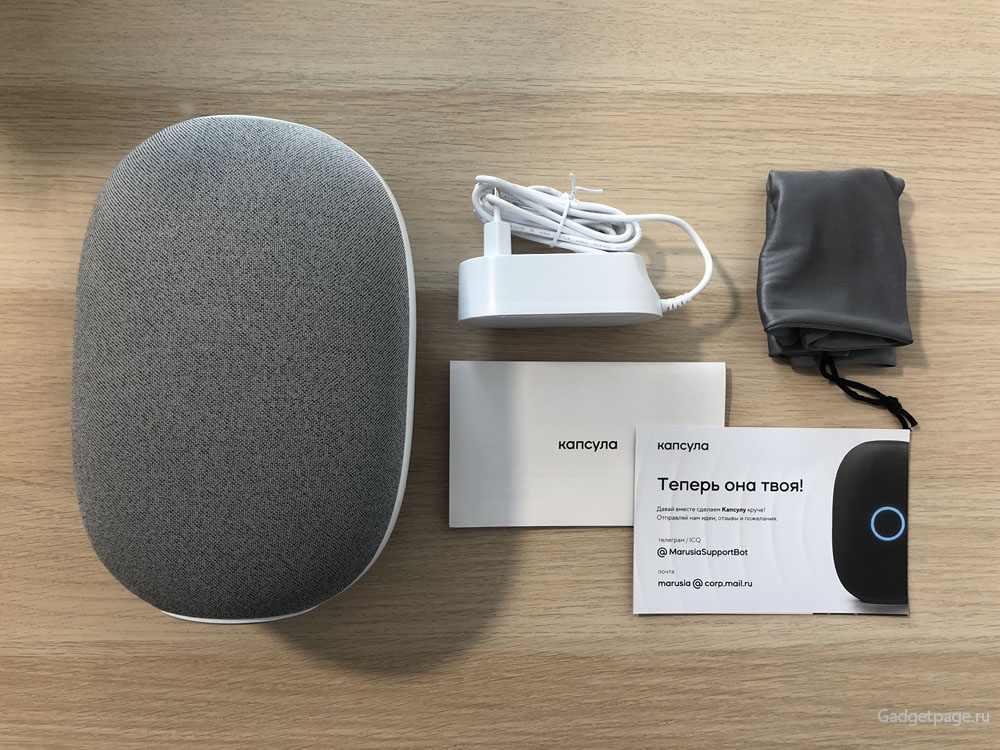
Колонка упакована в чехол, он будто шелковый и немного скользкий, затягивается на шнурок. Вещь полезная — не нужно оставлять коробку для хранения или переезда, просто складываешь колонку в него, и пыль не страшна.

Сетевой адаптер белого цвета с длинным шнуром (около 180 см).

Также есть инструкция, конечно же на русском языке. В ней весьма подробно написано, как начать работу с Капсулой, настроить голосовой помощник Марусю, подключиться в WiFi, включить Bluetooth или сбросить настройки. Также есть QR-код для скачивания приложения “Маруся — голосовой помощник” на смартфон и расшифровка управления сенсорной панелью.
Что важно — есть краткое описание проблем, контакты для обращения, гарантийные условия и инструкция о том, как правильно утилизировать устройство. Срок гарантии согласно инструкции составляет 1 год, срок эксплуатации — 2 года. Но полагаю, что Капсула прослужит гораздо дольше.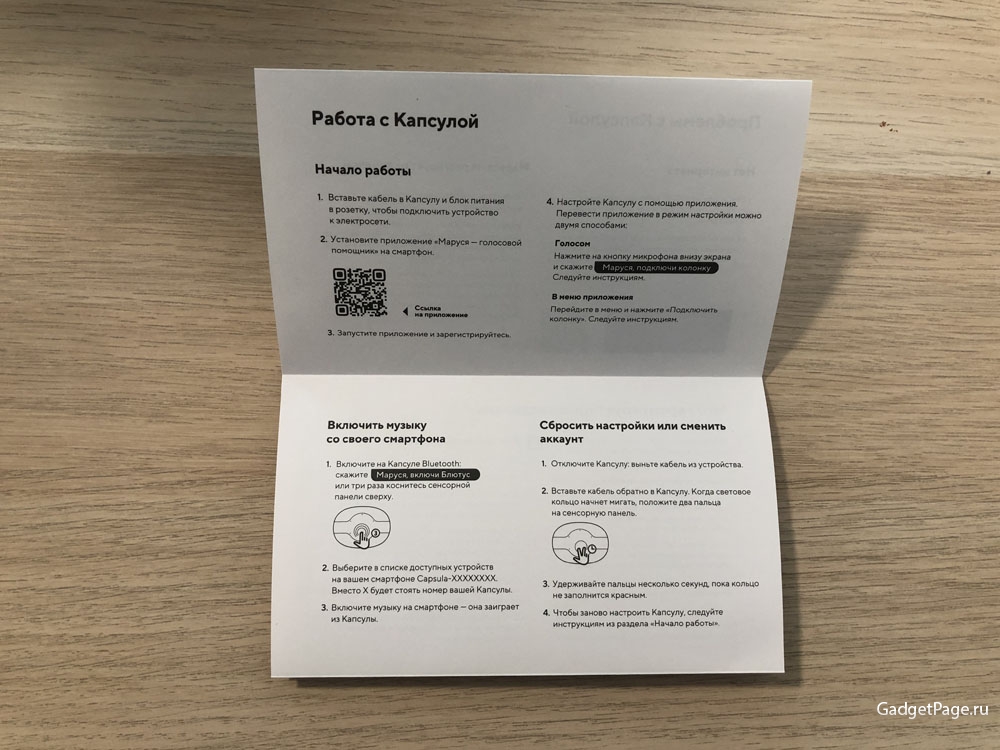
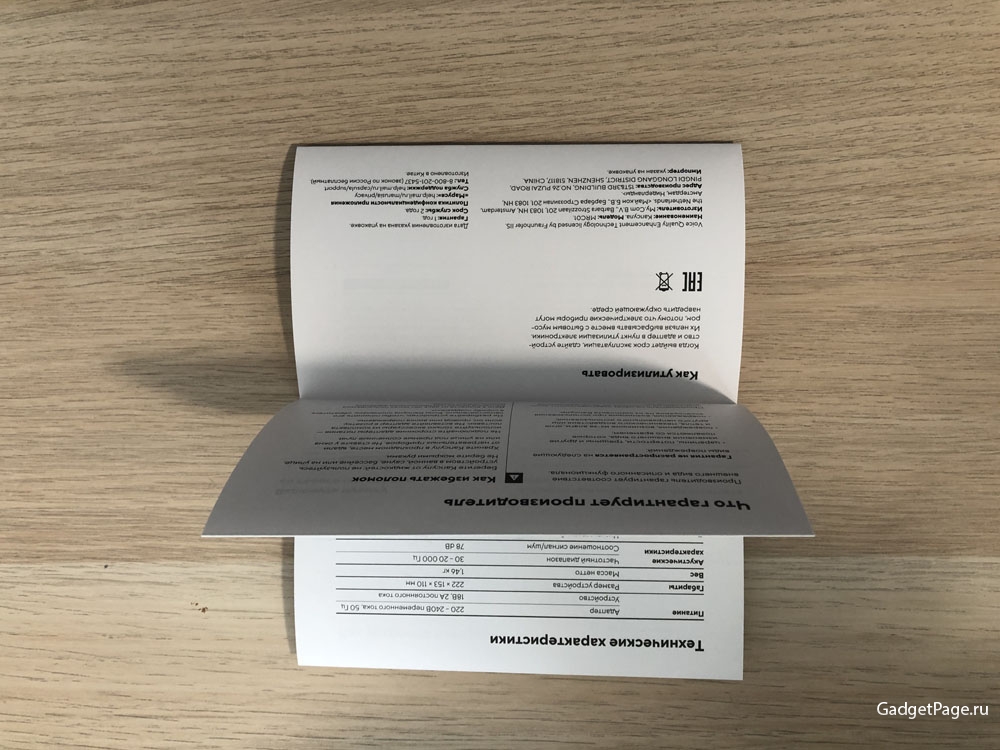
Наконец у нас в руках Капсула белого цвета с серым покрытием динамиков. Дизайн приятный, без острых углов и резких деталей, Капсула похожа по форме на устройства Dyson (если помните, то увлажнитель воздуха имеет форму такого вытянутого овала).
Динамики и микрофоны расположены с двух сторон под серым покрытием, всего у Капсулы шесть цифровых микрофонов для распознавания голоса и два динамика суммарной мощностью 30ВТ. На передней панели расположена подсветка голосового управления, цвета — разные в зависимости от громкости музыки и подключения к интернету.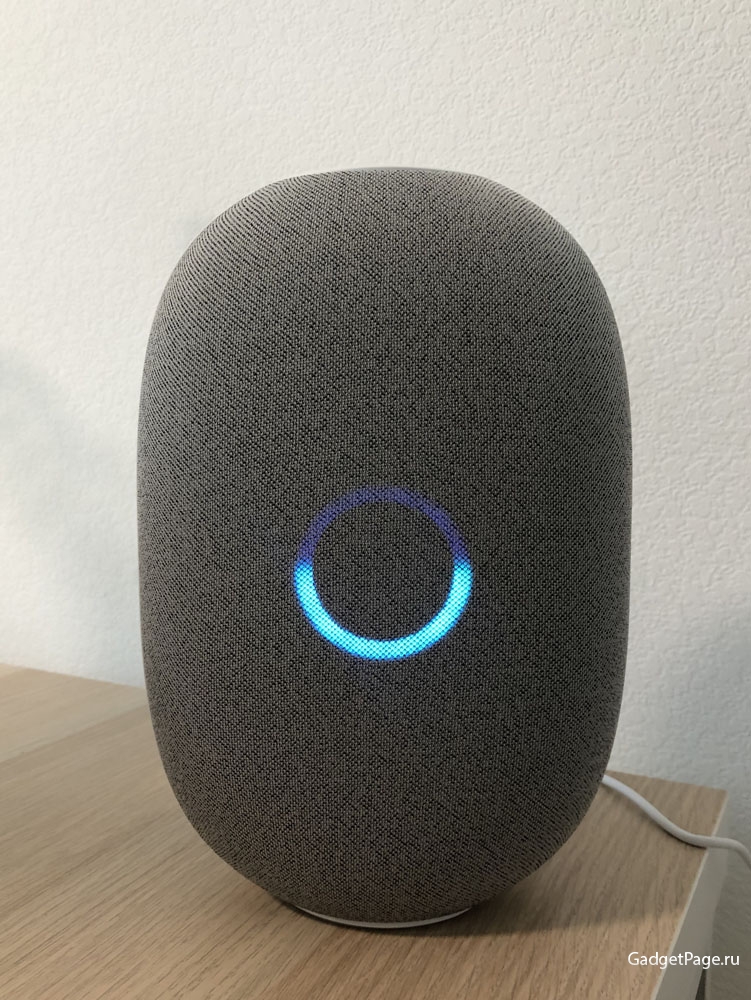
На задней поверхности в зоне видимости расположено отверстие для сетевого адаптера и кнопка отключения микрофонов. Как можно заметить, отверстия для HDMI-шнура у Капсулы нет, подключить к телевизору таким образом ее нельзя. В ближайшее время мы сделаем подробный обзор, чтобы показать, как это можно компенсировать.
Сверху на Капсуле расположена сенсорная поверхность, ее можно настроить в соответствии с инструкцией на несколько действий. С помощью сенсорного управления можно регулировать громкость, переключать треки, начать разговор с Марусей, включить WiFi или Bluetooth. А еще Капсула от поглаживаний мурчит!

На нижней поверхности расположен серийный номер, фирменное наименование и краткие реквизиты изготовителя.
Что можно сказать, дизайн у Капсулы действительно очень приятный, в сдержанном цветовом оформлении и подойдет к любому интерьеру. Несмотря на округлую форму Капсула стоит на поверхности устойчиво. Если ее немного толкнуть (у вас вполне этим может заняться ребенок или кошка), то она просто покачается, как неваляшка, и встанет на место.

Благодаря интересным возможностям, хорошей приемлемой ценой и внешним видом Капсула производит только положительное впечатление качественного устройства для умного дома. В ближайшее время мы сделаем на нее подробный обзор и сравним ее с популярной Станцией от Яндекса.
Видеообзор на это устройство скоро появится на нашем канале в YouTube. Ну а чтобы не пропустить подробный обзор на нашем сайте, подписывайтесь на нашу страницу ВКонтакте или Twitter и первыми узнавайте актуальные новости и появление новинок в мире гаджетов.
Источник: gadgetpage.ru
Как подключить свой умный дом на базе Home Assistant к Марусе и управлять им голосом

2022-12-02 в 12:23, admin , рубрики: Блог компании VK

Home Assistant — платформа которая помогает подключать самые разные устройства умного дома, включая малоизвестные и самодельные, а также управлять ими, следить за статусами на удобном дашборде и создавать сложные сценарии. Например, чтобы обеспечить безопасность дома, автоматизировать рутины, развлечь детей и гостей.
Всё это становится в разы удобнее, если добавить голосовое управление — например, с помощью Маруси от VK. В этой статье мы по шагам расскажем, как настроить Home Assistant и «подружить» его с Марусей.
По аналогии с инструкцией в этой статье Марусю можно подключить и к другим «кастомным» системам умного дома, используя протоколы Яндекса, Google и Tuya. Примечание
- Все ссылки на программное обеспечение и рекомендации — по выбору версий и другие — актуальны на момент создания статьи, ноябрь 2022.
- Перед установкой Home Assistant ознакомьтесь с исправлениями в выбранной вами версии HASS OS и более новыми.
- В статье есть ссылки на сторонние репозитории — мы не можем гарантировать, что они не изменятся и в них не появится вредоносный код. Пожалуйста, используйте их ответственно.
0. Настройка Home Assistant
Если у вас уже настроен Home Assistant, пропустите этот раздел. А если нет, следуйте пошаговой инструкции.
Вам понадобятся:
- Одноплатный компьютер Raspberry Pi 4 или 3
- Блок питания 5V / 2A
- Micro SD Card (флешка) не хуже Class 2, рекомендуемый объём — от 32 Гб
- SD Card Reader
- Ethernet-кабель
Установка Home Assistant на Raspberry Pi
1. Вставить флешку в компьютер.
2. Скачать и установить приложение для записи образов — например, Balena Etcher.
3. В приложении выбрать Flash from URL.
4. Вставить ссылку на нужный образ:
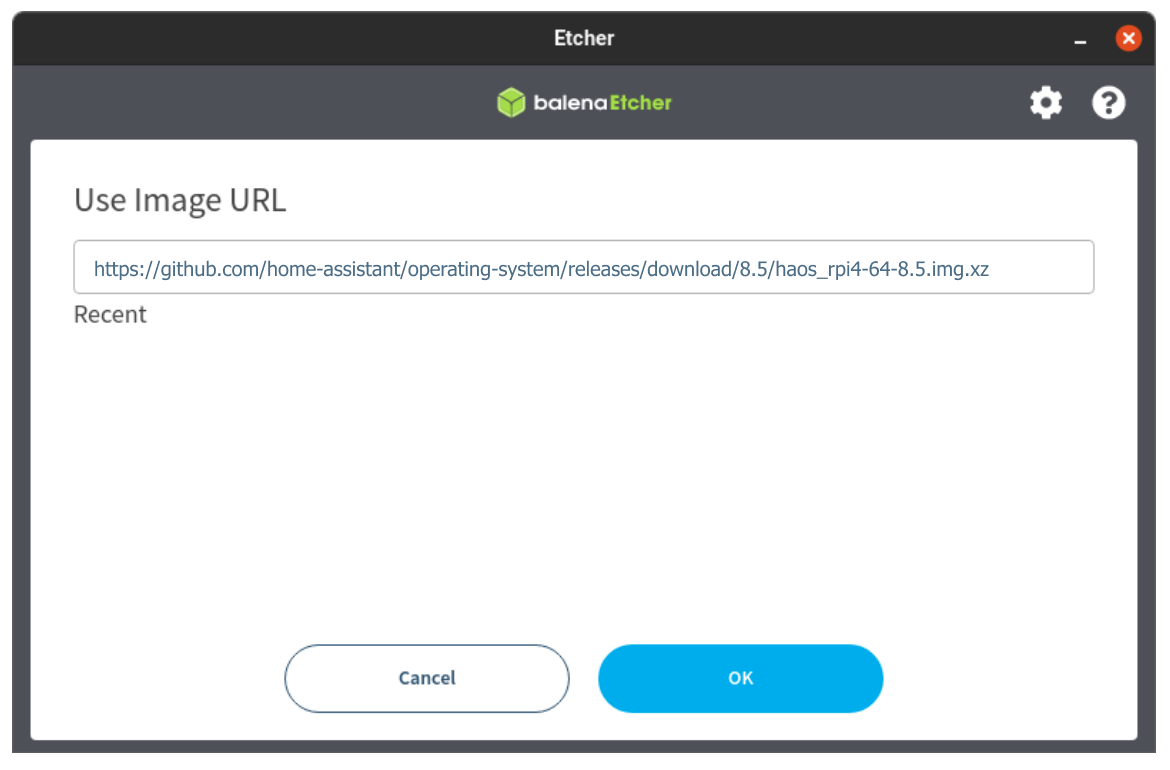
5. После скачивания образа выбрать флешку для установки:
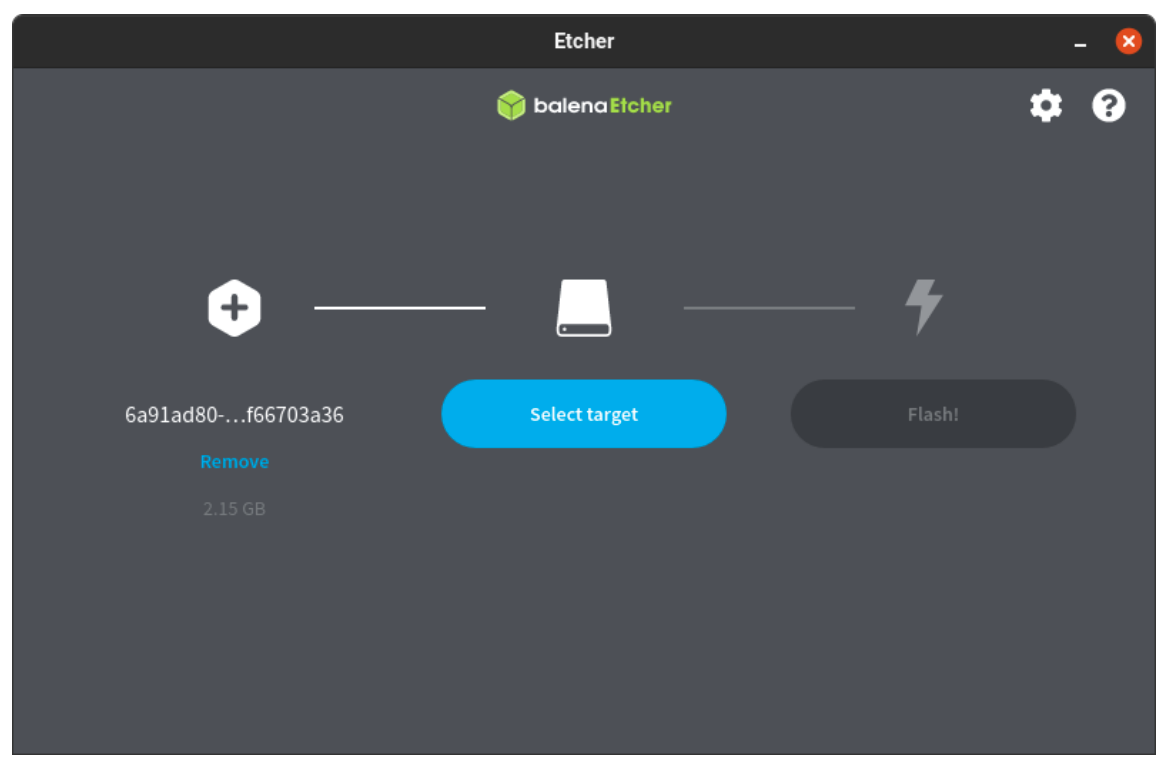
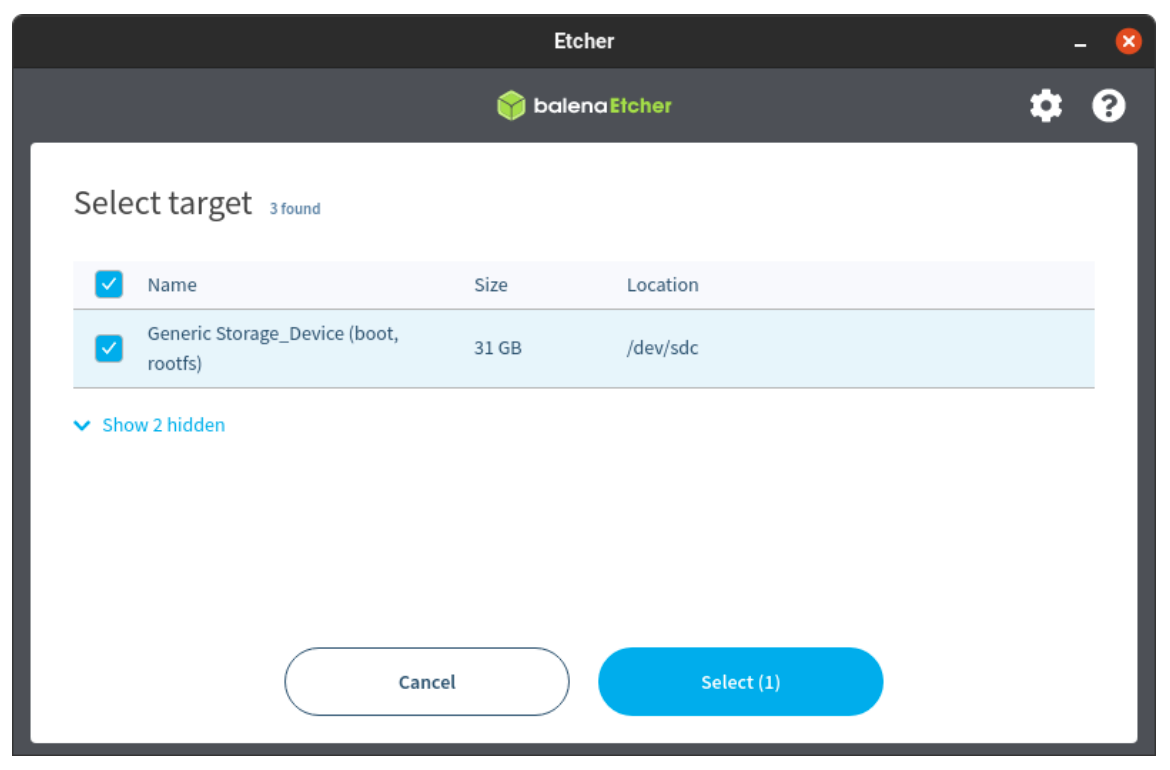
6. Нажать Flash, чтобы записать образ на флешку.
Запуск Home Assistant на Raspberry Pi
1. Вставить флешку в Raspberry Pi.
2. Соединить с роутером при помощи Ethernet-кабеля.
3. Включить в розетку и подождать пару минут.
4. Открыть в браузере на компьютере ссылку: http://homeassistant.local:8123
5. Подождать 5–15 минут, пока Home Assistant загрузится.
После этого в Home Assistant можно добавить умные устройства. Здесь не получится сделать универсальную инструкцию, потому что у разных устройств — свои конфигурации. Примеры можно поискать в статьях других пользователей Хабра — например, в этой.
1. Настройка доступа к Home Assistant из внешнего мира
Это нужно, чтобы в дальнейшем вы могли удалённо подключаться к Home Assistant с устройств не в локальной сети, а также чтобы к нему получила доступ Маруся.
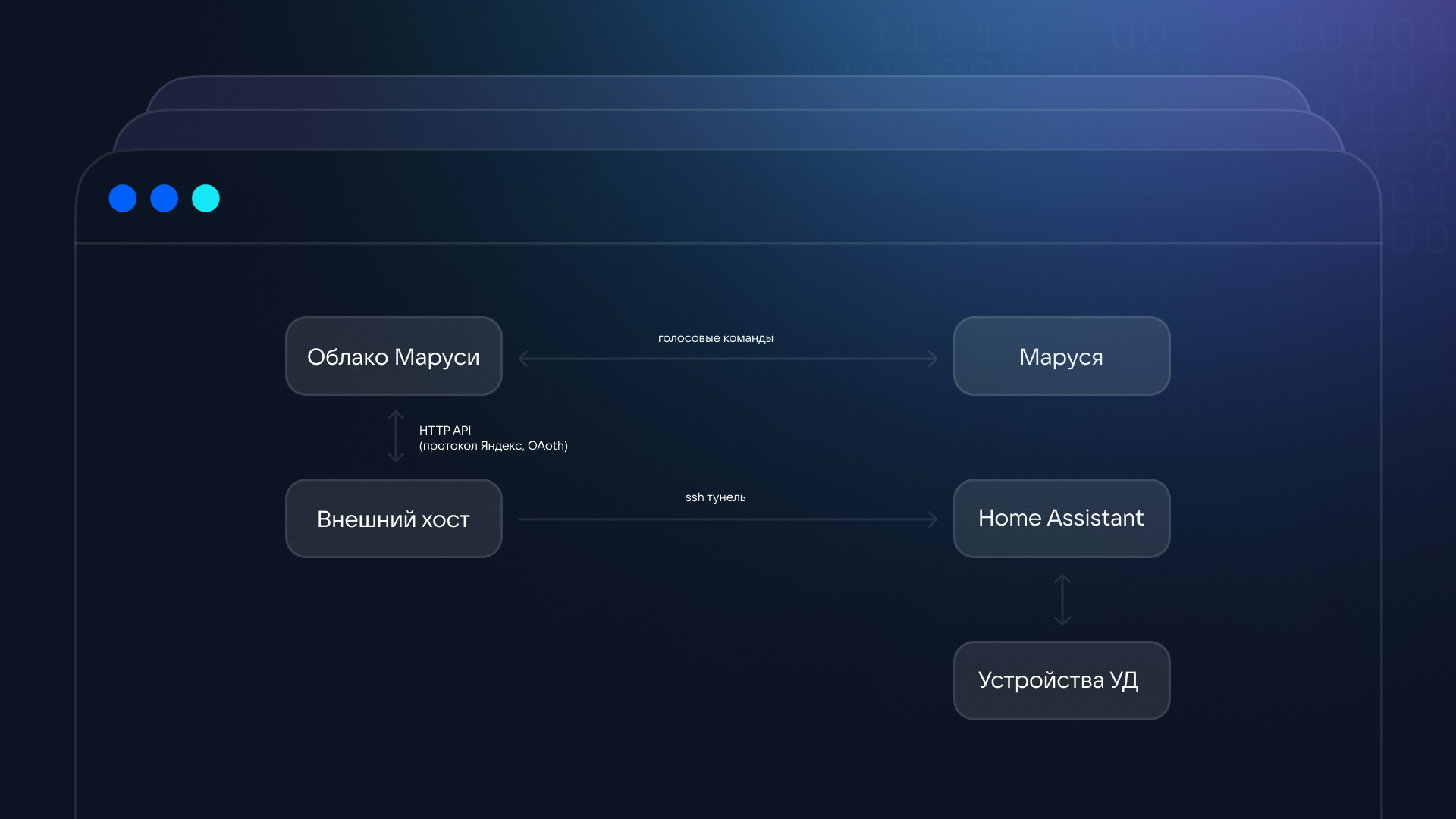
1. Установить в Home Assistant аддон SSH Web Terminal
2. Открыть настройки аддона и включить параметр Show in sidebar
3. Снова зайти в Add-on Store, выбрать Repositories и добавить адрес репозитория: https://github.com/ThomDietrich/home-assistant-addons
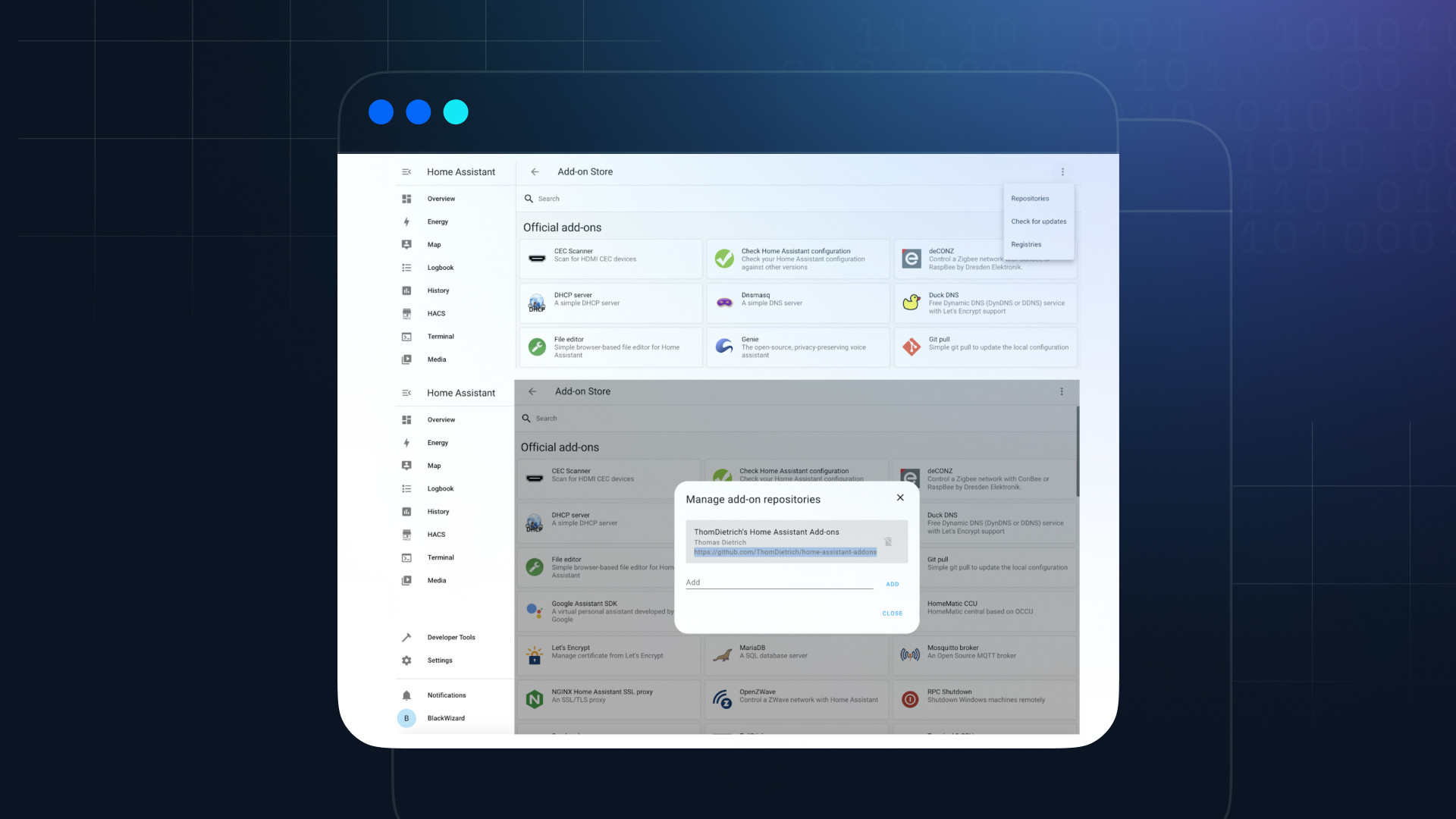
4. Установить аддон SSH Tunnel Forwarding ввести адрес и имя пользователя удалённой машины, к которой только что привязали ключ. Сохраниться и перезапустить аддон.
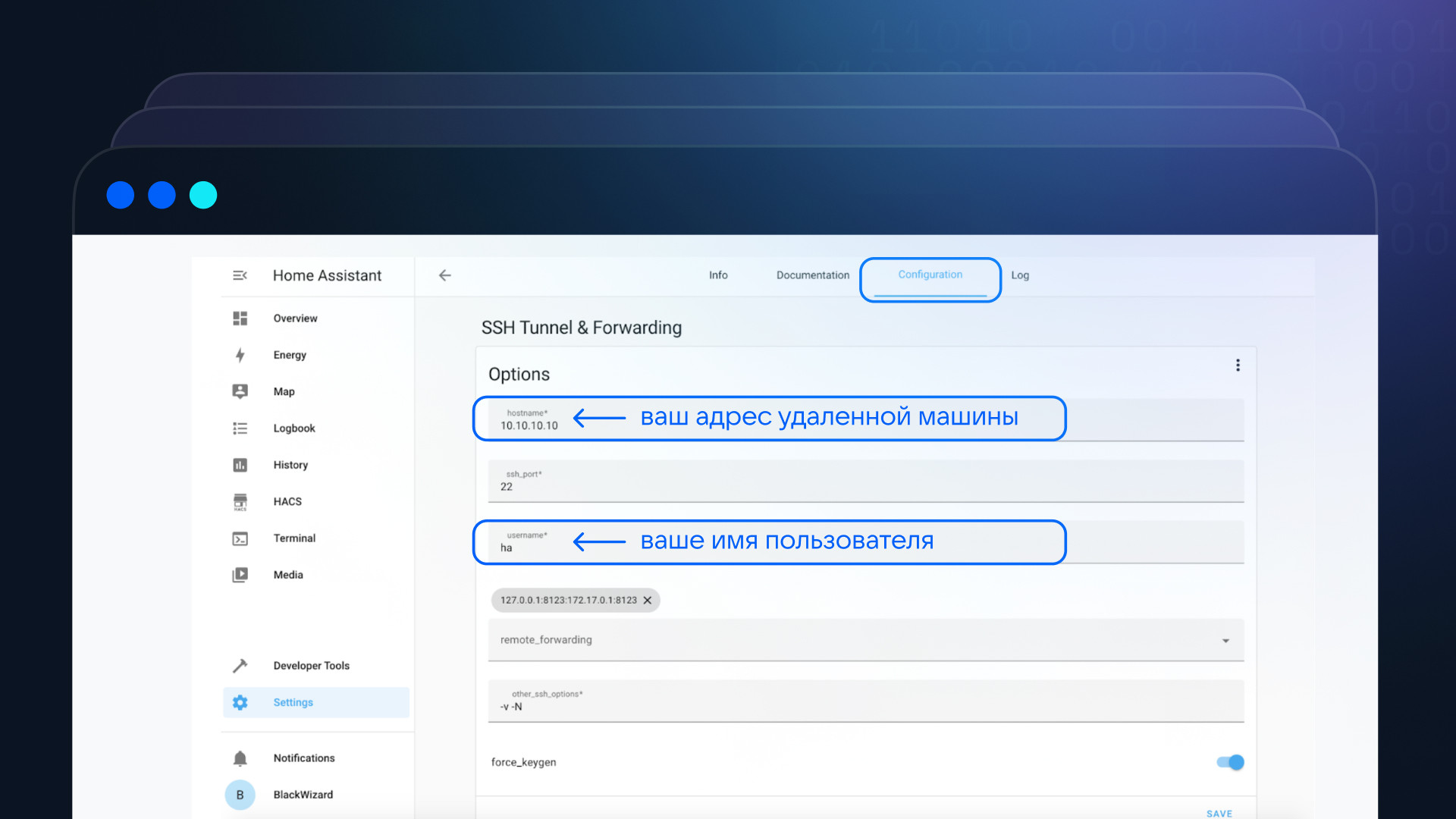
7. В зависимости от операционной системы, используя менеджер пакетов, установить на удалённой машине nginx. Добавить в конфигурацию такую секцию:
Вместо ha.yourhost.ru здесь и далее вписывать адрес своего домена, если он есть; а если нет, то IP-адрес удалённой машины.
8. Проверить доступность http://ha.yourhost.ru на компьютере в локальной сети. Если там отображается интерфейс Home Assistant, значит, всё настроено правильно.
2. Настройка Yandex-плагина для Home Assistant
Пока мы используем наработки IoT-энтузиастов для интеграции Home Assistant с умным домом от Яндекса, чтобы аналогичным образом подключить Home Assistant к Марусе.
1. Открыть терминал в Home Assistant, запустить скрипт установки HACS: wget -O — https://get.hacs.xyz | bash —
Дождаться его установки и перезапустить Home Assistant.
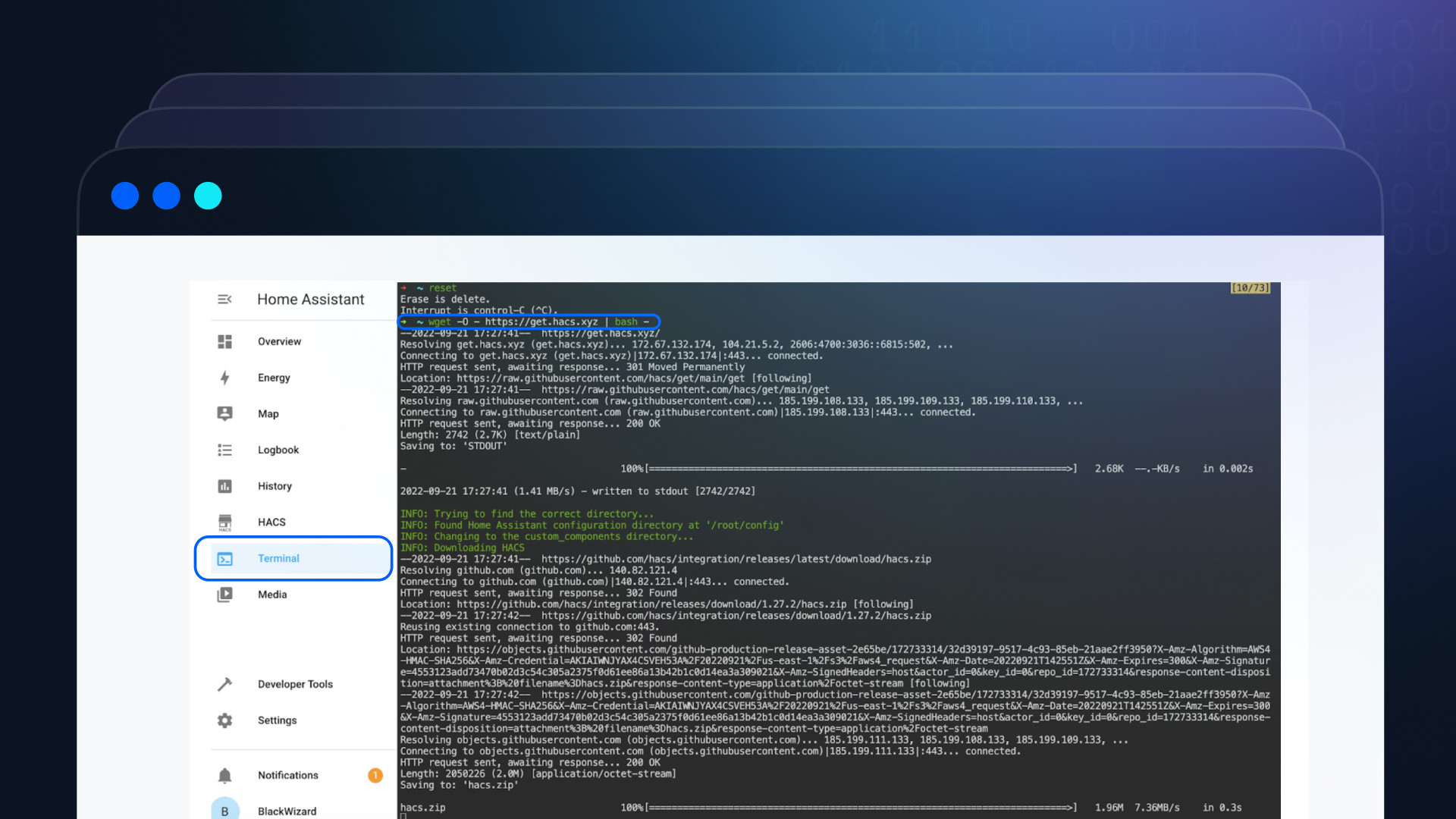
2. Открыть HACS → Integrations, нажать кнопку Explore Services, нажать кнопку Add Integration, найти и выбрать Yandex Smart Home.
4. Открыть настройки интеграции, выбрать доступные устройства и тип подключения — «напрямую».
Если всё ок, по ссылке должен отразиться список доступных устройств.
3. Подключение своего умного дома к Марусе/
Подключение Home Assistant к Марусе
Для этого вам нужно будет завести свой умный дом на базе Home Assistant на платформе VK для внешних разработчиков. Тогда он появится в приложении Маруси.
1. Зайти на платформу, авторизоваться с VK ID, создать проект и приложение.
2. В настройках приложения указать такие параметры:
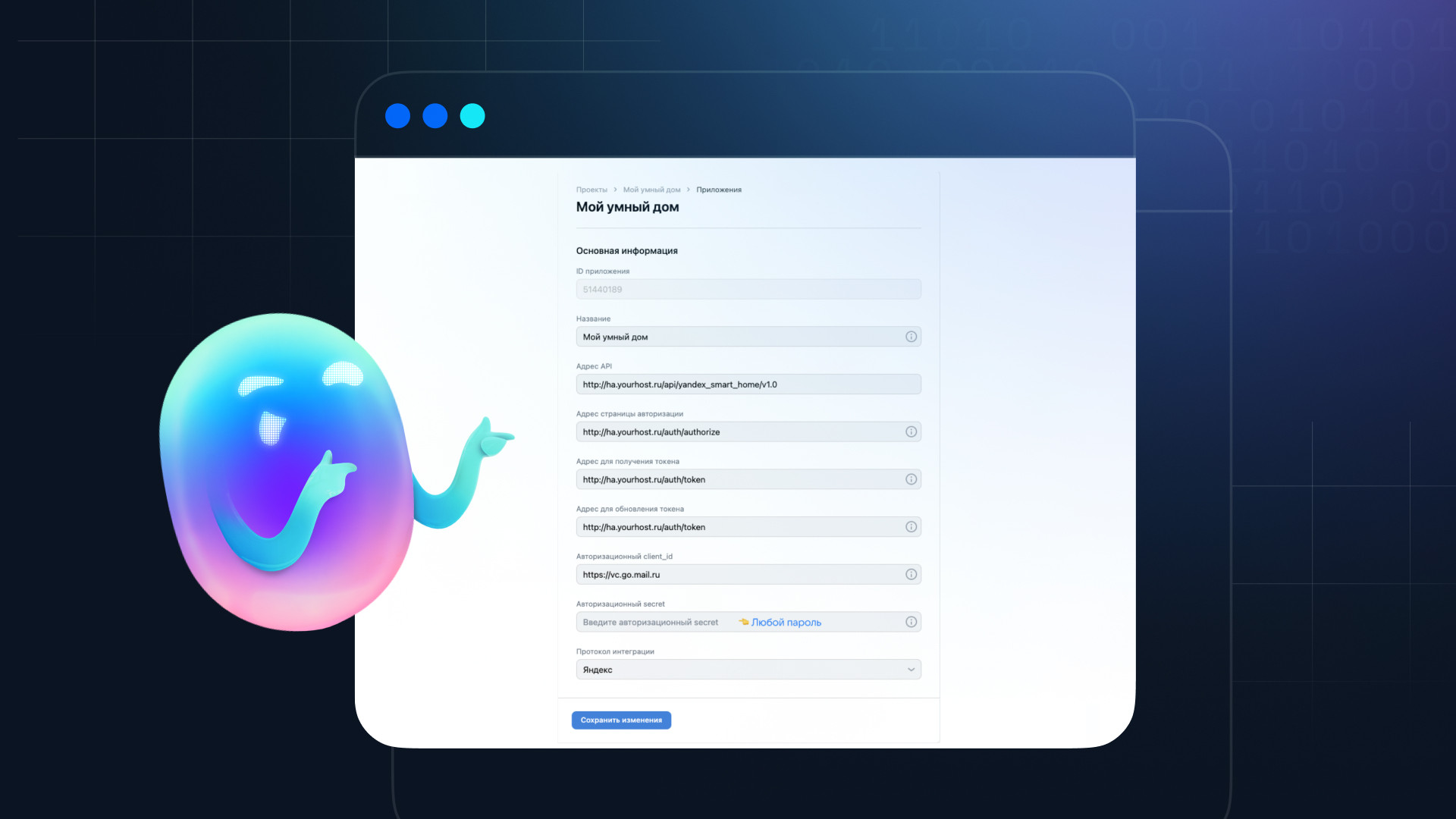
- Адрес API — http://ha.yourhost.ru/api/yandex_smart_home/v1.0
- Адрес страницы авторизации — http://ha.yourhost.ru/auth/authorize
- Адрес для получения и обновления токена — http://ha.yourhost.ru/auth/token
- Авторизационные client_id — https://vc.go.mail.ru
- Авторизационный secret — любой пароль
3. Через минуту открыть приложение Маруси, зайти в раздел «Умный дом», найти свой проект среди провайдеров и авторизоваться с логином и паролем, установленными при настройке Home Assistant. После этого ваши устройства и сценарии добавятся к Марусе, и вы сможете управлять ими голосом.
4. Результат
Смотрите, как может работать ваш умный дом на базе Home Assistant с Марусей:
Если в процессе настройки что-то пойдёт не так, напишите в комментарии — мы постараемся ответить на вопросы и помочь. Удачных интеграций!
Источник: www.pvsm.ru